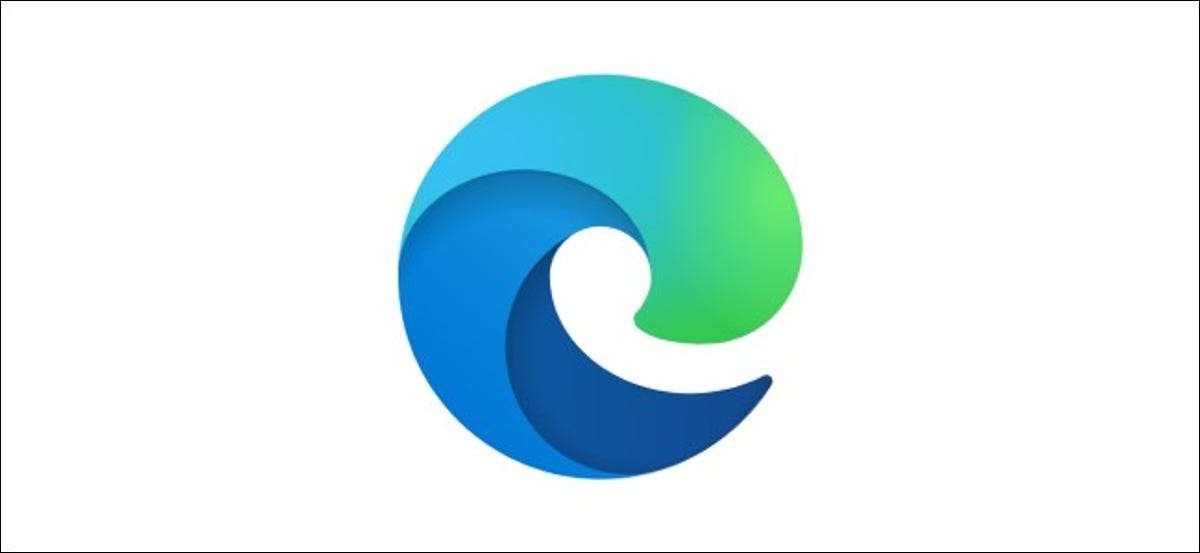
Ha te Jelszavak mentése a Microsoft Edge-ben , akkor nem kell aggódnia a kedvenc weboldalain való bejelentkezés miatt. Ha meg kell szerkeszteni vagy törölni a mentett jelszót, de akkor be kell hozzáférést Edge „Beállítások” menüben.
Ezek a lépések a Króm-alapú élböngésző Hogy a Microsoft 2020 nyarán húzódott ki. Ha nem frissítette a számítógépet a közelmúltban, akkor meg kell győződnie arról, hogy a Windows (és a Microsoft Edge) legújabb verzióját futtatja, mielőtt elkezdené.
ÖSSZEFÜGGŐ: Mit kell tudnia az új Microsoft Edge böngészőről
Jelszó hozzáadása a Microsoft Edge-hez
Alapértelmezés szerint a Microsoft Edge kérdezni, ha szeretné menteni a jelszót, amikor felismeri a jelszó beviteli mezőbe a honlapon. Például, ha először jelentkezik a Gmailbe, az EDGE felkéri Önt, hogy mentse a Google felhasználónevét és jelszavát.
A címsor alatt megjelenik egy előugró üzenet, és kéri, hogy erősítse meg a részleteket. Ha nem, kattintson a Biztonsági kulcs ikonra a felbukkanás megtekintéséhez. A biztonsági kulcs ikon látható a címsor legtávolabbi jobb szakaszán, közvetlenül a könyvjelzők ikonja előtt.
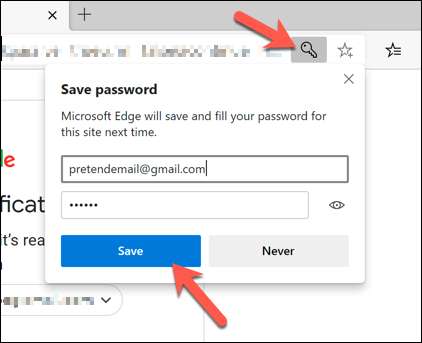
Ha boldog, hogy mentse a részleteket az Edge felhasználói profiljára, kattintson a "Mentés" gombra. Ha a "Soha" gombra kattint, a Microsoft nem fogja megmenteni a részleteket, és nem fogja megkérdezni újra a jövőben.
Jelszavak szerkesztése vagy törlése a Microsoft Edge-ből
Módosíthatja vagy törölheti a mentett jelszavakat a Microsoft Edge Settings menüből.
Az EDGE böngészőablakban válassza ki a jobb felső sarokban lévő három dot menü ikont. A menüből válassza ki a "Beállítások" opciót.
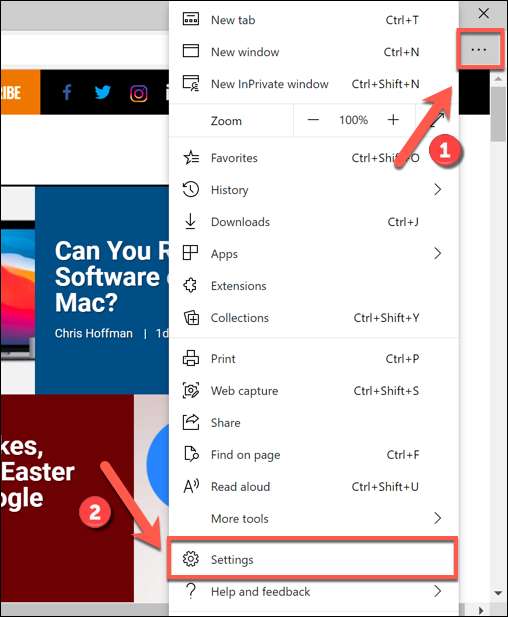
Amikor megadja a "Beállítások" menüt, a "Profilok" lap alapértelmezés szerint jelenik meg. Ha nem, válassza ki a bal oldali menüből.
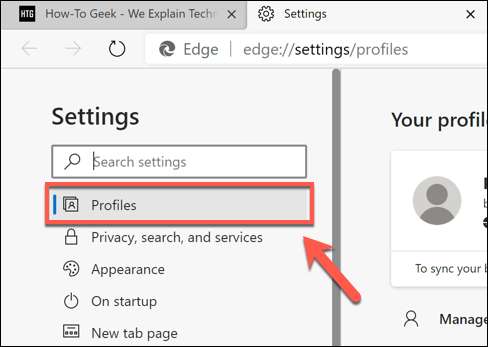
A "Profilok" lapon kattintson a "Jelszavak" opcióra az aktuálisan aktív jelszavak megtekintéséhez felhasználói profil .
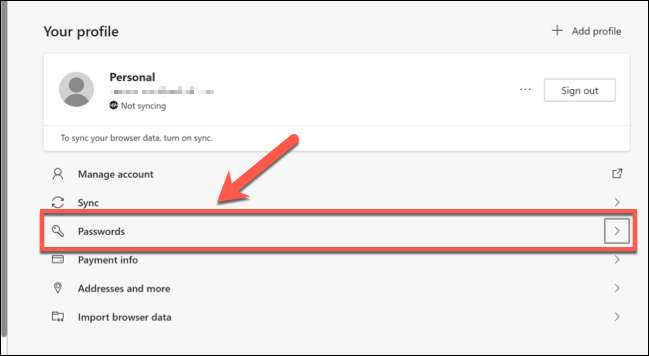
A "Jelszavak" menüben megjelenik a mentett jelszavak listája (felsorolva a "Mentett jelszavak" kategória). Azt is beállíthatja, hogy a Microsoft a jelszó kezelése munkák, beleértve azt a lehetőséget, hogy jelentkezzen be automatikusan a mentett weboldalak.
Mentett jelszavak szerkesztése
A mentett jelszavak listája a "Jelszavak mentett jelszavak" kategóriában szerepel a "Jelszavak" menüben. Mentett jelszó szerkesztéséhez válassza ki a bejegyzés melletti három dot menü ikonját, majd kattintson a "Részletek" opcióra.
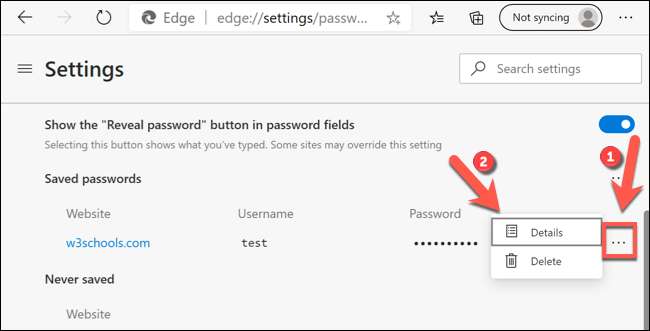
Ez megjeleníti a "Jelszó részletek" mezőt, ahol megváltoztathatja a mentett URL, felhasználónevet és jelszó bejegyzéseket. Szerkessze a részleteket, majd válassza a "Kész" lehetőséget a bejegyzés mentéséhez.
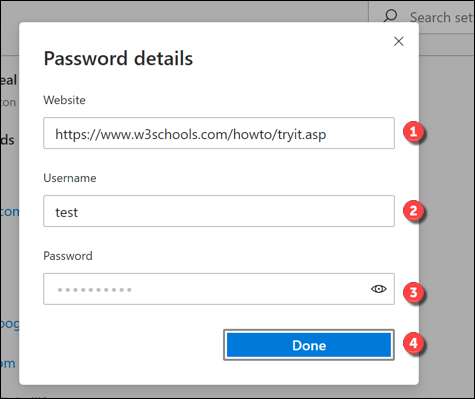
A mentett jelszavak törlése
Ha törölni szeretné a mentett jelszót a Microsoft Edge, kattintson a három pont melletti ikonra egy tárolt hívószámot a „Mentett jelszavak” kategóriában.
A legördülő menüből válassza ki a "Törlés" opciót.
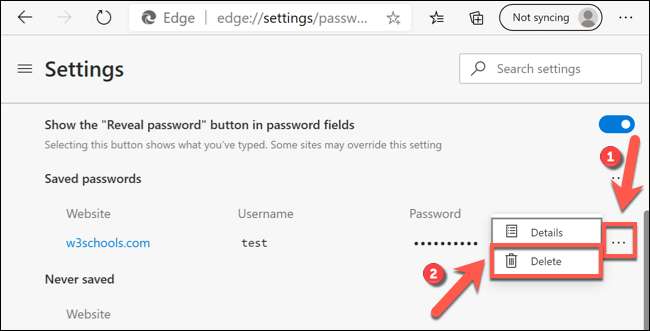
A felhasználói fiókot ezen a ponton eltávolítják. Ha gyorsan szeretné fordítani ezt, akkor azonban válassza ki a "Visszavonás" ikont az Edge ablak jobb felső sarkában található felbukkanó riasztás mezőben.
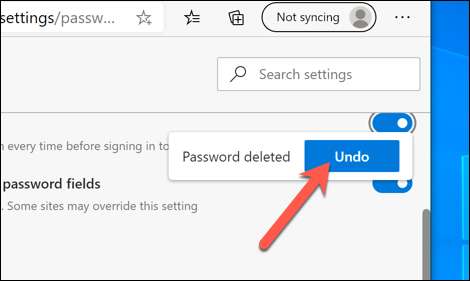
Csak egy rövid ideje lesz, hogy ezt megtehesse, azonban győződjön meg róla, hogy folytatja a fiókot, mielőtt folytatná.
A Microsoft EDGE jelszó beállításainak konfigurálása
Alapértelmezés szerint a Microsoft Edge automatikusan felkéri, hogy mentse a jelszavakat. Ha kikapcsolni szeretné ezt a parancsot, válassza ki a "Ajánlat mentése a jelszavak mentéséhez" lehetőséget.
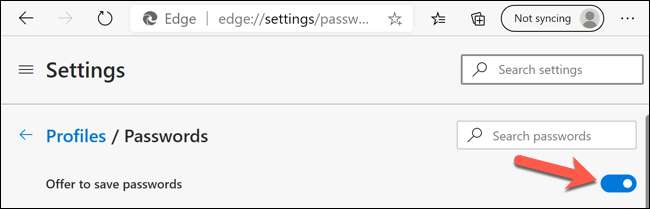
Míg a Prompt le van tiltva, akkor még mindig kiválaszthatja a címsor biztonsági kulcs ikont, hogy manuálisan mentse a jelszavakat manuálisan.
Ha a Microsoft Edge felismeri a mentett webhelyet, akkor a mentett jelszó részleteit automatikusan aláírja. A funkció kikapcsolásához válassza ki a "Jelentkezzen be automatikusan" lehetőség melletti csúszkát.
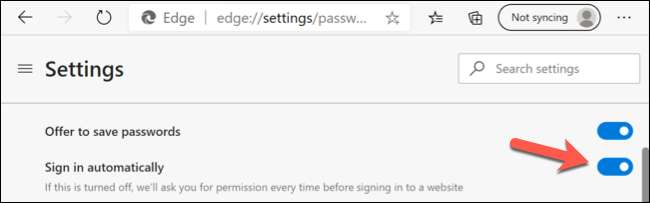
Ennek biztonsági funkció Edge is automatikusan elrejti a jelszavakat beírt jelszó mezőket az interneten. Annak érdekében, hogy ellenőrizze, hogy az Ön által megadott jelszó helyes-e, azonban az EDGE bemutatja a jelszó belépési mező melletti szembemutató ikont, hogy megtekinthesse.
Ha el szeretné rejteni a szem felfedését a jelszó beviteli űrlapokon az extra biztonság érdekében, válassza ki a "Jelszó megjelenítése gombot a jelszómezőkben" csúszkát a funkció kikapcsolásához.
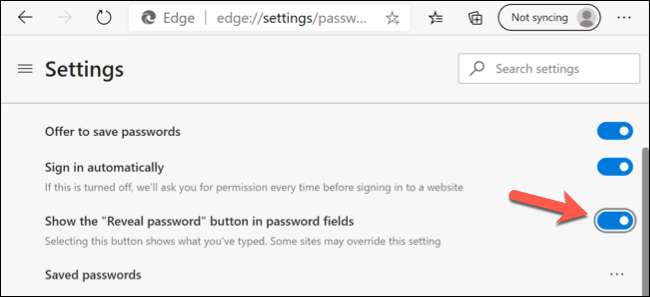
A figyelmen kívül hagyott webhelyek törlése
Törölheti olyan webhelyeket is, amelyeket korábban "figyelmen kívül hagyott" a "Jelszavak" menü alján. Ezek olyan weboldalak, amikor a Microsoft Edge felkéri, hogy mentse a jelszót, korábban rákattintott a "Soha" opcióra.
A bejegyzések eltávolításához görgessen le a "Soha mentett" kategóriába a "Jelszavak" menüben. Az egyik figyelmen kívül hagyott webhely mellett válassza ki az "x" ikont.
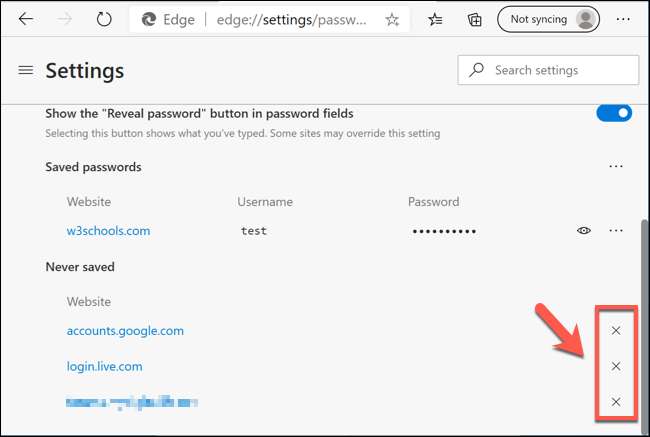
Ez eltávolítja a bejegyzést a listából. A következő alkalommal, amikor bejelentkezik a webhelyre, a Microsoft Él kérni fogja, hogy mentse a jelszót, mint a normál, feltételezve, hogy a „Jelszavak mentésének felajánlása” csúszka engedélyezett.







